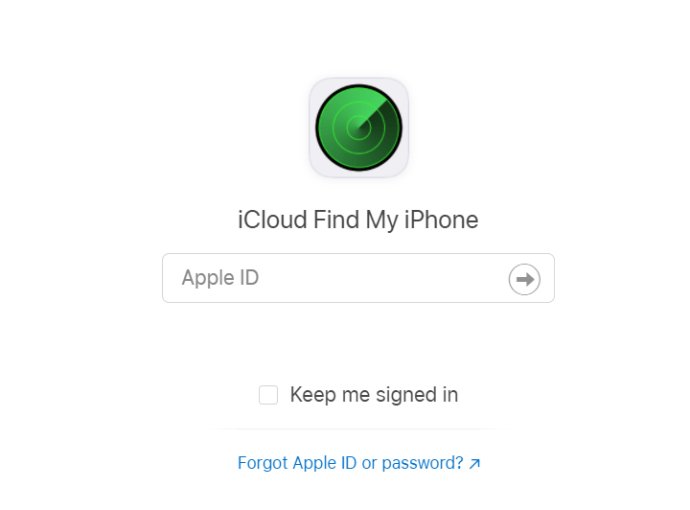Ang Airpods ay isang kamangha-manghang piraso ng teknolohiya, kaya't hindi sila eksakto na mura. Bilang mga wireless earbuds, mayroon silang mahusay na pagsasama sa lahat ng mga produkto ng Apple. Ngunit paano kung ang iyong Airpods ay nawala, o mas masahol pa, ninakaw?

Kaya, kung ang magnanakaw ay mayroong iPhone, iPad, o Mac madali nilang mai-reset ang produkto at gawin itong kanilang sarili. Sa kasamaang palad, walang paraan upang ma-block mo ang iyong nawala o ninakaw na Airpod dahil hindi sila nakakonekta sa Wi-Fi. Kung ikaw ay sapat na masuwerteng maaari mong hanapin ang mga ito. Basahin ang para sa karagdagang detalye.
Ano ang Dapat Mong Gawin Kung Nawala o Ninakaw ang iyong Airpods?
Dahil ang lahat ng Airpods ay gumagamit ng teknolohiyang Bluetooth upang kumonekta sa iyong iPhone o iba pang mga aparato, umaasa sila nang husto sa aparatong iyon. Indibidwal, mahirap hanapin dahil hindi sila gumagamit ng koneksyon sa Wi-Fi nang mag-isa.
Huwag mawalan ng pag-asa. Alam ng Apple kung gaano ito kasindak kapag nawala mo ang iyong Airpods, kaya nagawa nila ang isang solusyon. Maaari mong gamitin ang alinman sa Website ng iCloud upang hanapin ang iyong mga Airpod sa computer o ang Find My iPhone app, na libre sa App Store .
maaari ba kayong magtago ng mga komento sa instagram nang live
Sana, ang Apple device na ipinares mo sa iyong Airpods ay mayroong isang iCloud account. Kakailanganin mo ito at ang Hanapin ang aking iPhone app upang mahanap ang iyong mga nawalang Airpod. Idinagdag ng Apple ang tampok na Hanapin ang aking Airpods sa Find my iPhone app, at awtomatikong sinusubaybayan nito ang iyong Airpods.
Sa teorya, maaaring ito ay kumplikado, kaya't makarating tayo sa application ng app na ito.

Paano Mahahanap ang iyong Airpods
Ang pag-asa ay hindi nawala; may oras pa upang hanapin ang iyong Airpods. Una, tingnan natin ang pamamaraan ng iCloud. Sundin ang lahat ng mga hakbang na ito kung gumagamit ka ng website ng iCloud (kung gumagamit ka ng Hanapin ang aking iPhone app, magsimula sa hakbang 3):
- Bisitahin ang website ng iCloud.com sa iyong computer at mag-log in sa iyong account na naka-link sa iyong Airpods.
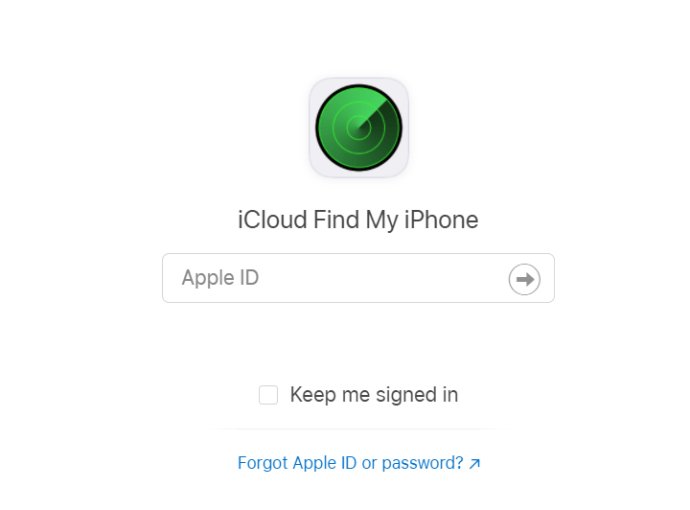
- Mag-click sa Maghanap ng iPhone pindutan (simulan ang Hanapin ang aking iPhone app).
- Ang Hanapin ang aking iPhone Ang tampok na ito ay magpapasimula sa proseso ng paghahanap. Mag-click sa Lahat ng Mga Device tab at pumili Mga Airpod .
- Kung matagumpay ang paghahanap, makikita mo ang iyong mga Airpod na nakaturo sa mapa. Lilitaw ang mga ito bilang isang berdeng tuldok kung online, ibig sabihin, nakakonekta sa iyong iPad o iPhone. Ang kulay-abo na tuldok ay nangangahulugang hindi sila mahahanap. Makakarating tayo doon mamaya.
- Ipagpalagay na ang iyong Airpods ay matatagpuan (berdeng tuldok), mag-click sa tuldok. Susunod, mag-click sa Ako pindutan sa window na pop up.
- Gamitin ang pop-up window na ito upang mag-click sa Magpatugtog ng Tunog . Ito ay magpapalitaw ng isang malakas na ingay mula sa iyong Airpods.
- Maaari mong ihinto ang pag-play ng tunog, o i-mute sa kaliwa o kanan na Airpod. Kapaki-pakinabang ito kung nawala ka lamang sa isang solong Airpod. Hindi mo nais na sumabog ang tunog na ito sa iyong tainga, magtiwala sa amin.

Tumingin sa paligid ng iyong bahay o sa lugar kung saan mo huling naalala ang paggamit ng Airpods. Ang malakas na ingay na ito ay dapat makatulong sa iyo na hanapin ang mga ito. Kung sakaling nahulog mo ang iyong mga Airpod sa iba't ibang mga lokasyon, at mahahanap mo lamang ang isa sa kanila, ilagay muli ang Airpod na iyong nakita sa kaso, at gamitin ang parehong mga hakbang upang hanapin ang isa pa.
Kung Hindi Mahanap ng Aking iPhone ang Iyong Mga Airpod
Kung ang iyong Airpods ay lumitaw bilang isang kulay-abo na tuldok sa Find my iPhone app, mayroon kang problema. Ipapakita lamang nito sa iyo ang kanilang huling lokasyon, ibig sabihin, ang lokasyon kung saan sila huling nakakonekta sa iyong iPhone o ibang aparato.

Maraming mga kadahilanan kung bakit ito maaaring mangyari. Kailangan mong i-install ang Find My iPhone app bago pa mawala sa iyo ang iyong Airpods. Ito ang pinakamahusay na sukat ng pag-iingat sa pagkawala ng iyong Airpods, kaya pinakamahusay na i-set up ito kaagad sa oras na bumili ka.
Ang iyong nawalang Airpods ay maaaring wala sa katas; kung ang baterya ay walang laman hindi sila maaaring matagpuan. Gayundin, maaaring wala sila sa saklaw. Ang saklaw kung saan mo mahahanap ang mga ito ay nasa isang malapit na radius ng iyong aparatong Apple kung saan nakakonekta ang mga ito (saklaw ng Bluetooth).
Panghuli, ang iyong Airpods ay maaaring nagpapahinga sa kasong Airpods. Hindi mo maaaring ikonekta ang mga ito sa iyong aparato habang nasa kaso sila.

Mga Madalas Itanong
Maaari ko bang harangan ang aking mga ninakaw na Airpod na magamit?
Sa kasamaang palad, hindi, kahit na ang mga ito ay hindi kapani-paniwalang mahal at karaniwang nag-aalok ang Apple ng mahusay na mga tampok sa proteksyon ng aparato. Ang tanging bagay na maaari mong gawin ay upang subaybayan at hanapin ang mga ito. Kung ang iyong mga pagtatangka na hanapin ang mga ito ay hindi matagumpay, ang tanging paraan upang maibalik ang mga ito ay kung ang magnanakaw ay may pagbabago ng puso.
Saklaw ba ng AppleCare ang mga ninakaw na Airpods?
Hindi. Ang AppleCare ay higit sa isang pinalawak na warranty kaysa sa seguro. Nangangahulugan ito na magkakaroon ka ng suporta kung may mali sa iyong Airpods (tumigil sila sa pagsingil, walang tunog, atbp.) Ngunit, hindi ka makakakuha ng kapalit kung nawala o ninakaw sila.
Kung mawalan ako ng isa, kailangan ko bang bumili ng bagong hanay?
Hindi. Sa kabutihang palad kung mawalan ka ng isang bahagi (ang singilin kaso o isang pod) maaari mong bisitahin ang iyong pinakamalapit na Apple Store upang mapalitan ang nawawalang piraso sa isang mas mababang gastos kaysa sa pagbili ng isang buong bagong hanay. Kung gumagamit ka ng Gen 1 o 2 Airpods, ang mga kaso ng pagsingil ay talagang mapagpapalit kaya't kung iyon ang piraso na nawawala, maaari kang makahanap ng isa pang kaso sa pamamagitan ng isang kaibigan o miyembro ng pamilya. Kung kailangan mong palitan ang isang Airpod ito ay $ 69 o isang Gen 1 o 2 pod at $ 89 para sa pro. Maaari mong bisitahin ang Website ng Apple para sa karagdagang impormasyon sa pagpapalit ng mga nawawalang sangkap.
Nawala at Natagpuan
Inaasahan namin na ito ay makakatulong sa iyo upang mahanap ang iyong Airpods. Sa kasamaang palad, ang mga Airpod ay mas mahirap hanapin pagkatapos ng iyong iPhone, dahil ang mga iPhone ay palaging online (kapag nakabukas) at maaari, samakatuwid, mas madaling masubaybayan. Ang paghahanap ng iyong mga Airpod ay nakasalalay sa kalapitan ng iyong iOS device.
Kung sakaling ninakaw ang iyong mga Airpod, malamang na hindi mo ito mahahanap. Ito ang malupit na katotohanan. Kung isang Airpod ang nawala sa iyo, o nawala sa iyo ang kaso, maaari kang makakuha ng kapalit mula sa Apple. Kakailanganin mo ang serial number ng iyong Airpods, upang makapag-relay sa suporta ng Apple.
Ang mga kapalit na ito ay babayaran ka ng isang karagdagang bayad. Kung mayroon kang anumang mga ideya o komento, i-post ang mga ito sa seksyon sa ibaba.